Collectl: 고급 Linux 성능 보고 도구
Linux 시스템 관리자의 가장 중요한 임무는 자신이 관리하는 시스템이 매우 양호한 상태인지 확인하는 것입니다. top 및 htop과 같이 시스템의 프로세스를 모니터링하고 표시하는 데 도움이 되는 Linux 시스템 관리자용 도구가 많이 있지만 이러한 도구 중 어느 것도 collectl과 경쟁할 수 없습니다.
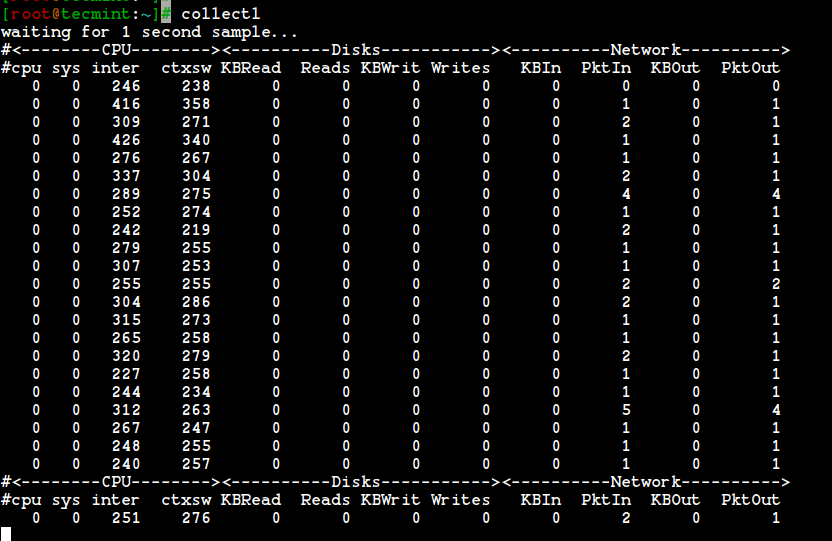
collectl은 현재 시스템 상태를 설명하는 성능 데이터를 수집하는 데 사용할 수 있는 매우 유용한 기능이 풍부한 명령줄 유틸리티입니다. 대부분의 다른 모니터링 도구와 달리 collectl은 제한된 수의 시스템 측정항목에 초점을 맞추지 않고 대신 CPU, 디스크, 메모리, 네트워크 등 다양한 유형의 시스템 리소스에 대한 정보를 수집할 수 있습니다. 소켓, tcp, inode, infiniband, 클러스터, 메모리, nfs, 프로세스, 쿼드릭, 슬랩 및 buddyinfo.
collectl 사용의 가장 좋은 점은 top, ps, iotop 등과 같이 특정 목적으로만 설계된 유틸리티 역할도 할 수 있다는 것입니다. colclt를 유용한 도구로 만드는 기능은 무엇입니까?
다음은 collectl 명령줄 유틸리티의 가장 중요한 기능 중 일부입니다.
수집 기능
- 대화형으로, 데몬으로 또는 둘 다로 실행할 수 있습니다.
- 다양한 형식으로 출력을 표시할 수 있습니다.
- 거의 모든 하위 시스템을 모니터링할 수 있는 기능이 있습니다.
- ps, top, iotop 및 vmstat와 같은 다른 많은 유틸리티의 역할을 수행할 수 있습니다.
- 캡처한 데이터를 기록하고 재생할 수 있는 기능이 있습니다.
- 다양한 파일 형식으로 데이터를 내보낼 수 있습니다. (이것은 외부 도구를 사용하여 데이터를 분석하려는 경우 매우 유용합니다.)
- 원격 시스템이나 전체 서버 클러스터를 모니터링하는 서비스로 실행할 수 있습니다.
- 터미널에 데이터를 표시하고 파일이나 소켓에 쓸 수 있습니다.
Linux에 Collectl을 설치하는 방법
collectl 유틸리티는 모든 Linux 배포판에서 실행되며 실행에 필요한 유일한 것은 perl이므로 Perl이 설치되어 있는지 확인하세요(제공됨) 사전 설치됨)을 컴퓨터에 collectl을 설치하기 전에 컴퓨터에 설치하세요.
데비안 시스템에 Collectl 설치
다음 명령을 사용하여 Ubuntu 및 Linux Mint와 같은 Debian 기반 배포판에 collectl 유틸리티를 설치할 수 있습니다.
sudo apt-get install collectl
데비안 시스템에 Collectl 설치
Rocky Linux 또는 AlmaLinux와 같은 RedHat 기반 배포판이나 기타 Linux 배포판을 사용하는 경우 tarball을 쉽게 다운로드하고 압축을 풀고 다음과 같이 실행할 수 있습니다.
wget https://sourceforge.net/projects/collectl/files/latest/download -O collectl.tar.gz
tar -xvf collectl.tar.gz
cd collectl-*
./INSTALL
Linux에서 Collectl 모니터링 도구 사용
collectl 도구 설치가 완료되면 아무런 옵션 없이도 터미널에서 쉽게 실행할 수 있습니다. 다음 명령은 CPU, 디스크 및 네트워크 통계에 대한 정보를 매우 짧고 사람이 읽을 수 있는 형식으로 표시합니다.
collectl
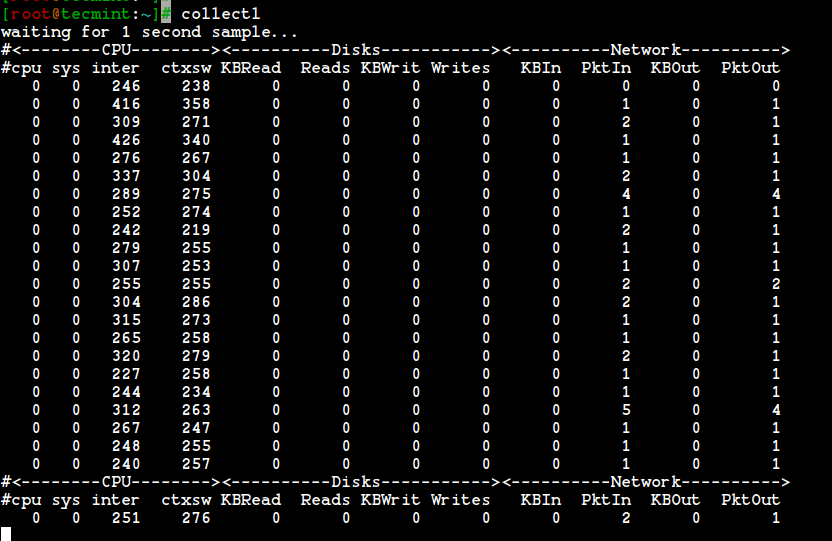
터미널 화면에 표시된 위 출력에서 볼 수 있듯이 명령 출력에 있는 시스템 메트릭 값은 한 줄에 나타나기 때문에 작업하기가 매우 쉽습니다.
옵션 없이 collectl 유틸리티가 실행되면 다음 하위 시스템에 대한 정보가 표시됩니다.
- CPU
- 디스크
- 회로망
참고: 우리의 경우 하위 시스템은 측정할 수 있는 모든 유형의 시스템 리소스입니다.
아래와 같이 --all 옵션과 명령을 결합하여 슬래브를 제외한 모든 하위 시스템에 대한 통계를 표시할 수도 있습니다.
collectl --all

하지만 유틸리티를 사용하여 CPU 사용량을 어떻게 모니터링합니까? -s 옵션은 수집하거나 재생할 하위 시스템 데이터를 제어하는 데 사용해야 합니다.
예를 들어 다음 명령을 사용하여 CPU 사용량 요약을 모니터링할 수 있습니다.
collectl -sc
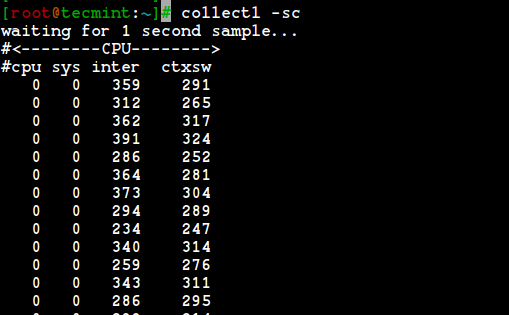
명령을 "scdn"과 결합하면 어떻게 되나요? 명령줄 도구 사용 방법을 배우는 가장 좋은 방법은 최대한 연습하는 것이므로 터미널에서 다음 명령을 실행하고 어떤 일이 일어나는지 확인하십시오.
collectl -scdn

기본 옵션은 "cdn"이며 CPU, 디스크 및 네트워크 데이터를 의미한다는 것을 쉽게 이해할 수 있습니다. 명령의 결과는 “collectl -scn”의 출력과 동일합니다.
메모리에 대한 데이터를 수집하려면 다음 명령어를 사용하세요.
collectl -sm

위의 출력은 메모리 사용량, 사용 가능한 메모리 및 기타 시스템 성능에 대한 중요한 사항에 대한 자세한 정보를 얻으려는 경우 매우 유용합니다.
TCP에 대한 데이터는 어떻습니까? 이를 수행하려면 다음 명령을 사용하십시오.
collectl -st
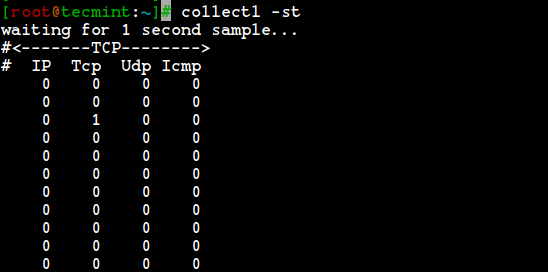
어느 정도 경험을 쌓은 후에는 쉽게 옵션을 결합하여 원하는 결과를 얻을 수 있습니다. 예를 들어, tcp의 경우 "t"와 CPU의 경우 "c"를 결합할 수 있습니다. 다음 명령이 이를 수행합니다.
collectl -stc

우리 인간이 사용 가능한 모든 옵션을 기억하기 어렵기 때문에 도구에서 지원하는 하위 시스템의 요약 목록을 게시하고 있습니다.
b– 친구 정보(메모리 조각화)c– CPUd– 디스크f– NFS V3 데이터i– Inode 및 파일 시스템j– 인터럽트l– 광택m– 메모리n– 네트워크s– 소켓t– TCPx– 상호 연결y– 슬랩(시스템 개체 캐시)
시스템 관리자나 Linux 사용자에게 매우 중요한 데이터는 디스크 사용량에 대해 수집된 데이터입니다. 다음 명령은 디스크 사용량을 모니터링하는 데 도움이 됩니다.
collectl -sd

"-sD" 옵션을 사용하여 개별 디스크에 대한 데이터를 수집할 수도 있지만 전체 디스크에 대한 정보는 보고되지 않는다는 점을 알아야 합니다.
collectl -sD
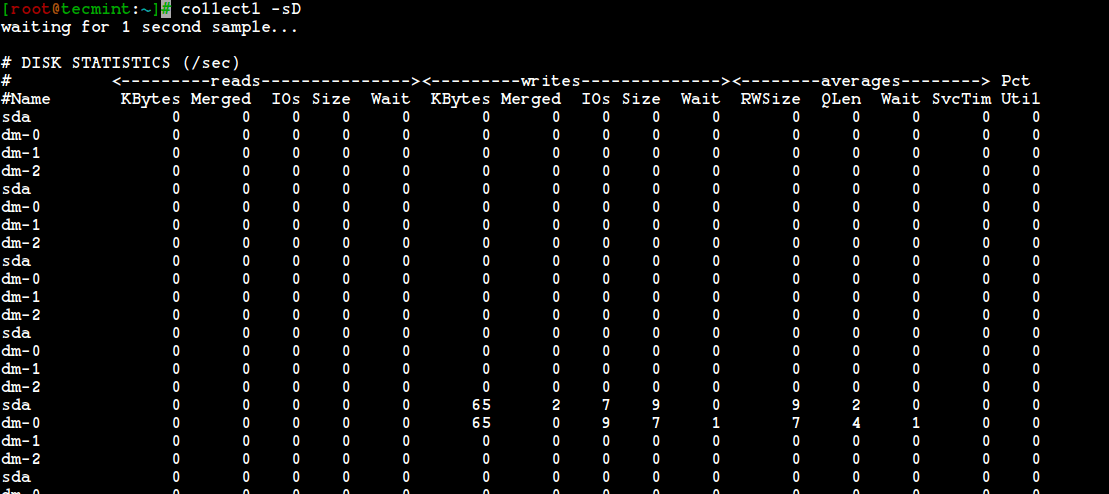
다른 세부 하위 시스템을 사용하여 세부 데이터를 수집할 수도 있습니다. 다음은 세부 하위 시스템 목록입니다.
C– CPUD– 디스크E– ipmitool을 통한 환경 데이터(팬, 전원, 온도)F– NFS 데이터J– 인터럽트L– Lustre OST 세부 정보 또는 클라이언트 파일 시스템 세부 정보N– 네트워크T– 플롯 형식으로만 사용할 수 있는 65개의 TCP 카운터X– 상호 연결Y– 슬랩(시스템 개체 캐시)Z– 프로세스
collectl 유틸리티에는 사용 가능한 옵션이 많이 있지만 하나의 기사에서 모든 옵션을 다루기에는 시간과 공간이 충분하지 않습니다. 그러나 유틸리티를 top 및 ps로 사용하는 방법을 언급하고 가르치는 것은 가치가 있습니다.
collectl이 top 유틸리티로 작동하도록 만드는 것은 매우 쉽습니다. 터미널에서 다음 명령을 실행하면 top에 유사한 출력이 표시됩니다. Strong> 도구는 Linux 시스템에서 실행될 때 제공됩니다.
collectl --top

이제 마지막으로 collectl 유틸리티를 ps 도구로 사용하려면 터미널에서 다음 명령을 실행하세요. 터미널에서 "ps" 명령을 실행할 때와 동일한 방식으로 시스템의 프로세스에 대한 정보를 얻을 수 있습니다.
collectl -c1 -sZ -i:1
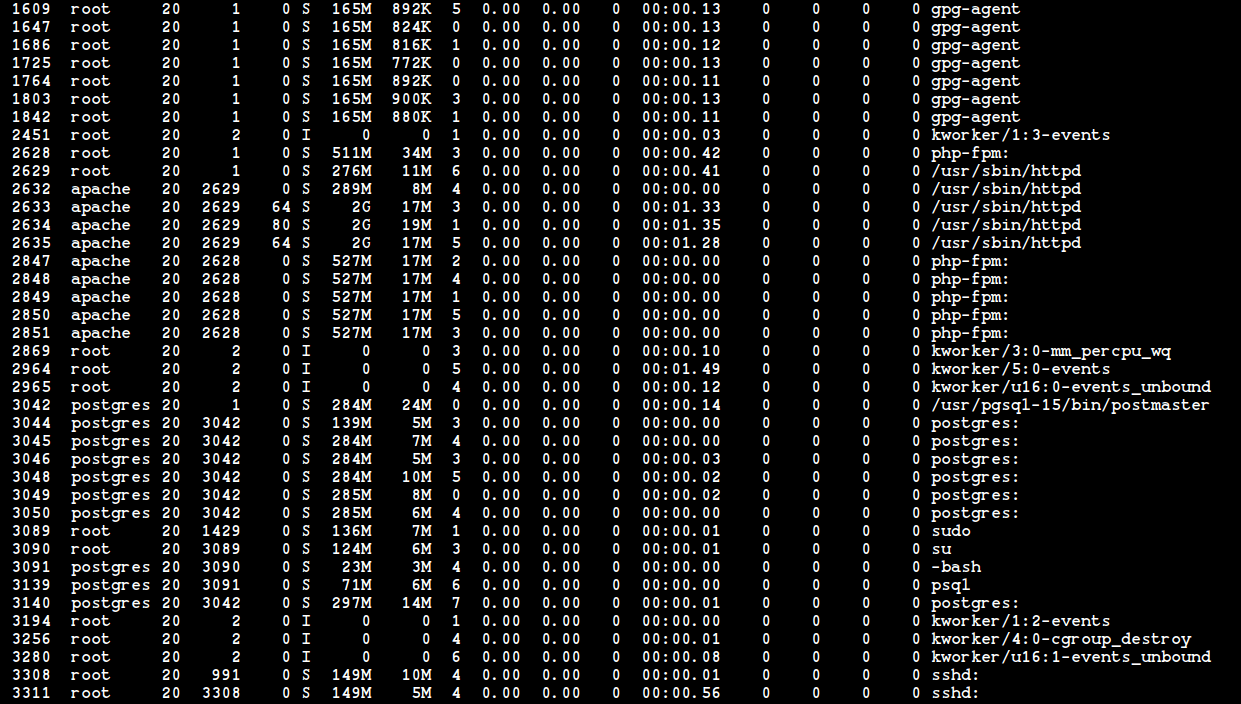
나는 많은 Linux 시스템 관리자가 collectl 도구를 좋아할 것이며 이 도구를 최대한 활용하면 그 강력함을 느낄 것이라고 확신합니다. collectl에 대한 지식을 다음 단계로 발전시키려면 해당 매뉴얼 페이지를 참조하고 계속 연습하세요.
터미널에 다음 명령을 입력하고 읽기 시작하세요.
man collectl